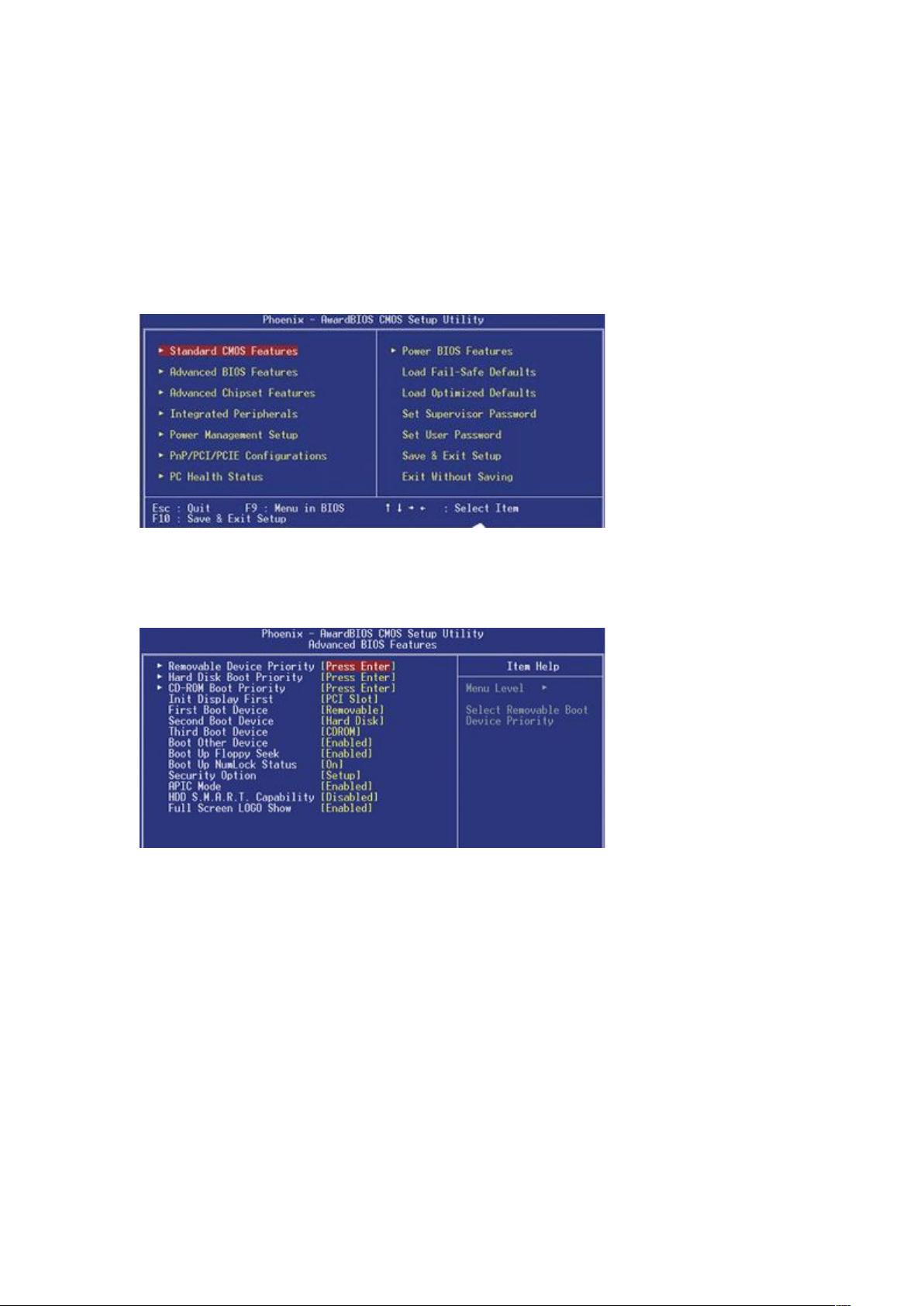BIOS设置光盘启动教程:Phoenix, Award, AMI三种类型详析
需积分: 35 115 浏览量
更新于2024-09-08
收藏 402KB DOC 举报
"这篇教程详细介绍了如何在三种类型的BIOS中设置光盘启动,包括Phoenix、Award、AMI BIOS。"
在计算机系统中,BIOS(Basic Input Output System)是固件的一部分,它负责初始化硬件并提供低级别的硬件控制。当电脑启动时,BIOS会执行启动顺序检查,根据预设的设备优先级来决定从哪个设备加载操作系统。如果需要通过光盘安装操作系统或者进行系统恢复,就需要在BIOS设置中调整启动顺序,将光驱设置为第一启动设备。
首先,我们来看Phoenix BIOS的设置方法:
1. 进入BIOS:在电脑启动时按特定键(通常是F2、Delete或F10,具体取决于电脑型号)进入BIOS设置界面。
2. 找到启动选项:在“Advanced BIOS Features”或类似菜单中,寻找与启动顺序相关的设置,如FirstBoot Device、SecondBoot Device、ThirdBoot Device。
3. 修改启动顺序:选择FirstBoot Device,然后在弹出的设备列表中选择CDROM(表示光驱),按回车确认。
4. 如果初始设置中硬盘是第一启动设备,设置光盘启动后,还需要在SecondBoot Device中设置硬盘作为第二启动设备,以防万一光驱无法启动时电脑能正常开机。
5. 保存退出:使用ESC键返回主菜单,选择“Save & Exit Setup”,确认保存设置并退出。
Phoenix BIOS还有一种不同界面的版本,启动顺序的设置位于“Boot”菜单下,操作步骤类似:
1. 转到Boot菜单:在Main菜单中使用左右箭头选择“Boot”菜单。
2. 在Boot菜单中,找到启动设备设置,比如Boot Order或Boot Priority。
3. 按照上述方法调整启动顺序,将光驱设置为第一启动项。
4. 保存并退出:选择保存设置的选项,如“Exit Saving Changes”,然后确认退出。
接下来是Award BIOS的设置步骤:
1. 进入BIOS:在启动过程中按Delete键进入设置。
2. 寻找启动设置:通常在“Boot”或“Boot Device Priority”菜单下。
3. 设置启动顺序:选择“1st Boot Device”或“Boot Priority Order”,选择CD/DVD或类似选项。
4. 保存退出:返回主菜单,选择“Exit”菜单下的“Exit Saving Changes”并确认保存。
最后是AMI BIOS的设置:
1. 进入BIOS:启动时按F2键。
2. 找到启动设置:可能在“Boot”或“Boot Options”菜单下。
3. 修改启动顺序:选择“Boot Device Priority”或“1st Boot Device”,选择光驱。
4. 保存退出:选择“Exit”菜单,然后选择“Exit Saving Changes and Reboot”。
无论哪种BIOS类型,设置完成后,插入系统安装光盘,重启电脑,系统将会从光盘启动,从而进行系统的安装或恢复。需要注意的是,不同的主板和BIOS版本可能有一些差异,但基本的设置逻辑是一致的。在进行这些操作时,务必谨慎操作,避免误改其他重要设置,导致系统无法正常运行。
2021-09-26 上传
2010-06-12 上传
2023-06-11 上传
2023-07-28 上传
2024-10-28 上传
2023-05-22 上传
2023-06-28 上传
2023-07-28 上传
weixin_39260028
- 粉丝: 16
- 资源: 200
最新资源
- StarModAPI: StarMade 模组开发的Java API工具包
- PHP疫情上报管理系统开发与数据库实现详解
- 中秋节特献:明月祝福Flash动画素材
- Java GUI界面RPi-kee_Pilot:RPi-kee专用控制工具
- 电脑端APK信息提取工具APK Messenger功能介绍
- 探索矩阵连乘算法在C++中的应用
- Airflow教程:入门到工作流程创建
- MIP在Matlab中实现黑白图像处理的开源解决方案
- 图像切割感知分组框架:Matlab中的PG-framework实现
- 计算机科学中的经典算法与应用场景解析
- MiniZinc 编译器:高效解决离散优化问题
- MATLAB工具用于测量静态接触角的开源代码解析
- Python网络服务器项目合作指南
- 使用Matlab实现基础水族馆鱼类跟踪的代码解析
- vagga:基于Rust的用户空间容器化开发工具
- PPAP: 多语言支持的PHP邮政地址解析器项目